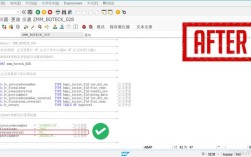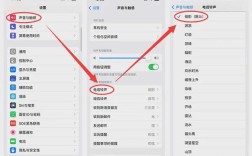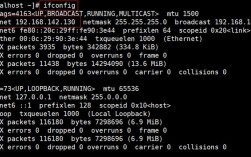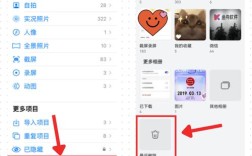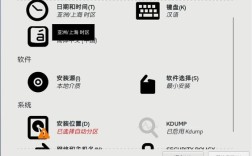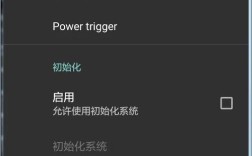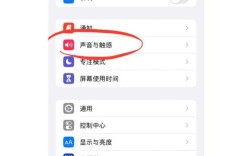如何从DOS环境退回CentOS系统
在使用centos系统的过程中,部分用户可能会因误操作或配置问题,意外进入类似DOS的界面(例如系统启动时的命令行模式、虚拟机中的DOS环境或救援模式),这种界面通常以纯文本形式呈现,缺乏图形化操作,容易让不熟悉命令行的用户感到困惑,本文将针对不同场景,提供清晰的操作步骤,帮助用户快速退出DOS环境,恢复至CentOS的正常使用。

场景一:启动时误入GRUB命令行
CentOS系统在启动过程中依赖GRUB(Grand Unified Bootloader)引导程序,如果启动时按下键盘的C键或误触其他按键,可能直接进入GRUB命令行界面(显示grub>提示符),此时的操作逻辑是退出GRUB命令行,继续系统启动流程。
解决步骤:
1、在grub>提示符后输入以下命令,加载系统内核:
- linux /boot/vmlinuz-<内核版本号> ro root=/dev/<根分区>
需替换<内核版本号>为实际版本(如vmlinuz-3.10.0-1160.el7.x86_64),<根分区>为系统根目录所在分区(如sda1)。
2、继续输入命令加载初始化内存盘:
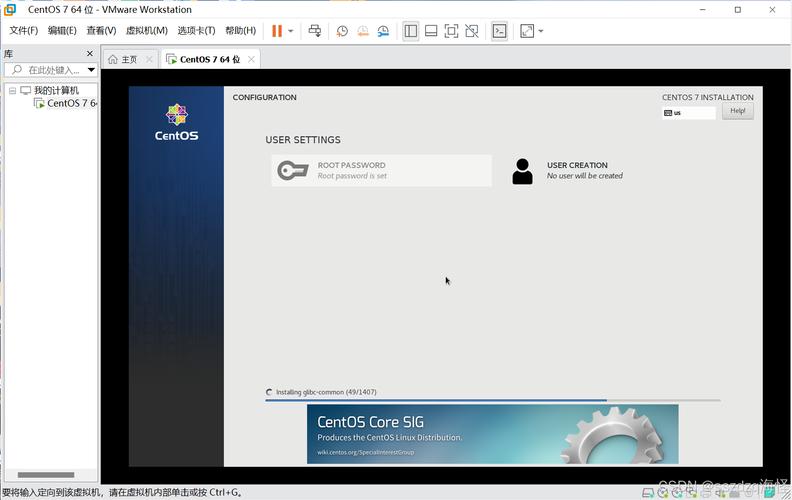
- initrd /boot/initramfs-<内核版本号>.img
3、最后输入boot启动系统:
- boot
系统将正常进入CentOS。
注意事项:
- 若无法记住内核版本或分区信息,可重启服务器,在GRUB菜单界面选择默认启动项(通常为第一个选项)。
- 长期解决方案是修改GRUB配置文件(/etc/default/grub),将GRUB_TIMEOUT设置为合理值(如5秒),避免误触进入命令行。
场景二:系统进入单用户模式或救援模式
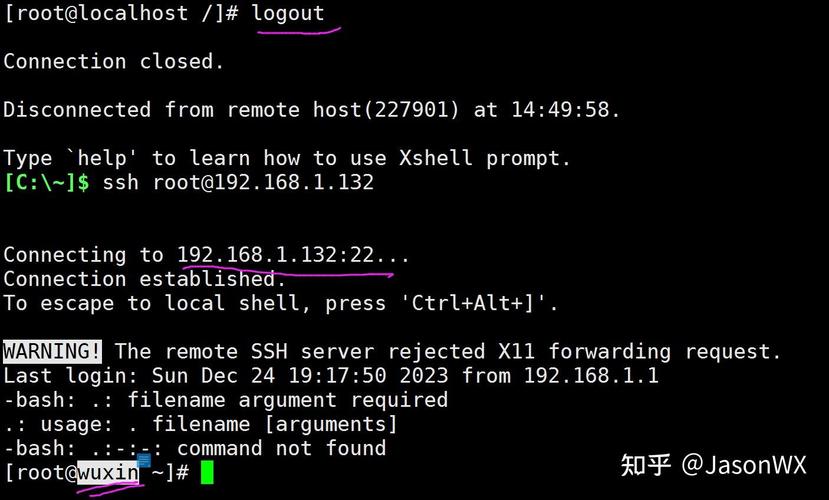
单用户模式(Single User Mode)和救援模式(Rescue Mode)是CentOS用于系统修复的特殊环境,界面类似DOS命令行,若用户在此模式下需返回正常系统,需执行重启操作。
退出步骤:
1、输入以下命令重启系统:
- exit
或
- reboot
2、若系统无响应,可同时按下Ctrl + Alt + Del强制重启。
预防误入方法:
- 单用户模式通常需要root密码,确保密码不外泄。
- 在启动时避免手动修改GRUB菜单中的内核参数(如删除rhgb quiet或添加single参数)。
场景三:虚拟机中误启DOS系统
部分用户会在虚拟机(如VirtualBox、VMware)中同时安装CentOS和DOS系统,若从DOS切换回CentOS,需关闭当前虚拟机或调整启动顺序。
操作步骤:
1、直接关闭DOS系统:
- 在DOS界面输入命令关闭虚拟机:
- poweroff
- 或在虚拟机管理软件中点击“关闭客户机”。
2、修改虚拟机启动顺序:
- 打开虚拟机设置,找到“启动选项”(Boot Order)。
- 将CentOS的硬盘或ISO镜像设为第一启动项,保存后重启。
场景四:SSH连接至远程服务器的命令行界面
若用户通过SSH工具远程登录服务器,看到的本身就是CentOS的命令行界面(非图形化界面),此界面是Linux系统的标准操作环境,无需“退出”,如需使用图形化工具,可安装桌面环境(如GNOME)并启用VNC服务。
**如何避免误入类DOS环境
1、熟悉系统启动流程: 了解GRUB的作用及启动选项含义,避免随意修改内核参数。
2、谨慎操作虚拟机: 明确区分宿主机与客户机的操作,设置清晰的虚拟机名称。
3、备份关键配置: 修改GRUB或系统分区前,备份/etc/default/grub和/etc/fstab文件。
个人观点
CentOS作为企业级Linux系统,命令行是其核心操作方式,对于习惯图形化操作的用户,意外进入类DOS界面可能带来困扰,但这也是深入学习系统底层原理的机会,建议在日常使用中积累常用命令(如重启、文件编辑、服务管理),逐步提升对Linux环境的掌控力,遇到问题时,优先通过官方文档或社区寻求解决方案,避免因盲目操作导致数据丢失。